|
使用格式文本内容控件为用户留出一个输入格式文本的位置。“格式文本”一词有时很令人迷惑,这里它并不表示与HTML形成对比(通常是这样),仅说明格式是允许的。不限于字符格式,格式文本内容控件可以包含段落格式、样式、标题、列、公式等等。也可以包含分段符、分页符,甚至分节符。单个格式文本内容控件可以包含整个多页、多节文档,其中带有图片、表格和图表。 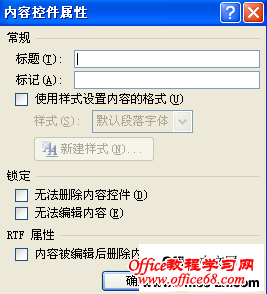 word2007中“格式文本”内容控件的使用图解教程
标记用来标识XML数据。同样地,如果是使用内容控件提供文档模板的指导,标记就没有什么用。如果是使用内容控件收集数据或给出数据另作他用,或者是用在XML进程中,就需要提供有用的标记。通常标记和标题是相同的。“使用样式设置内容的格式”选项用来限制上面讨论的一些样式变体。当启用该设置时,就不能使用样式变体,而只能使用选中的样式。 |